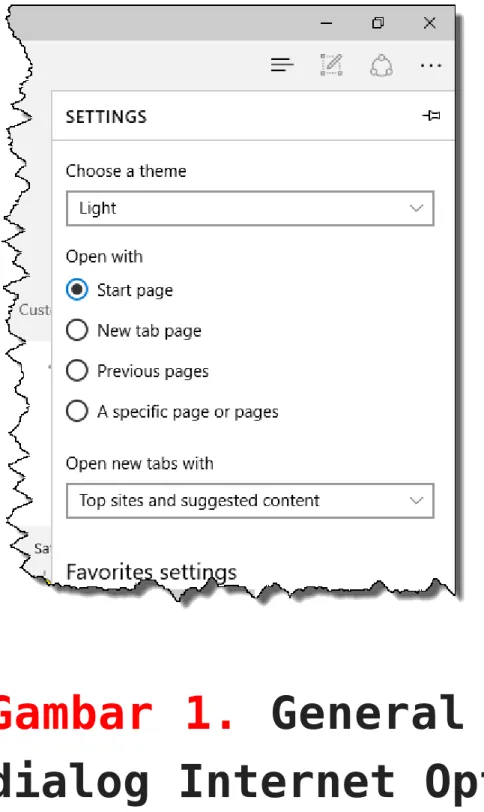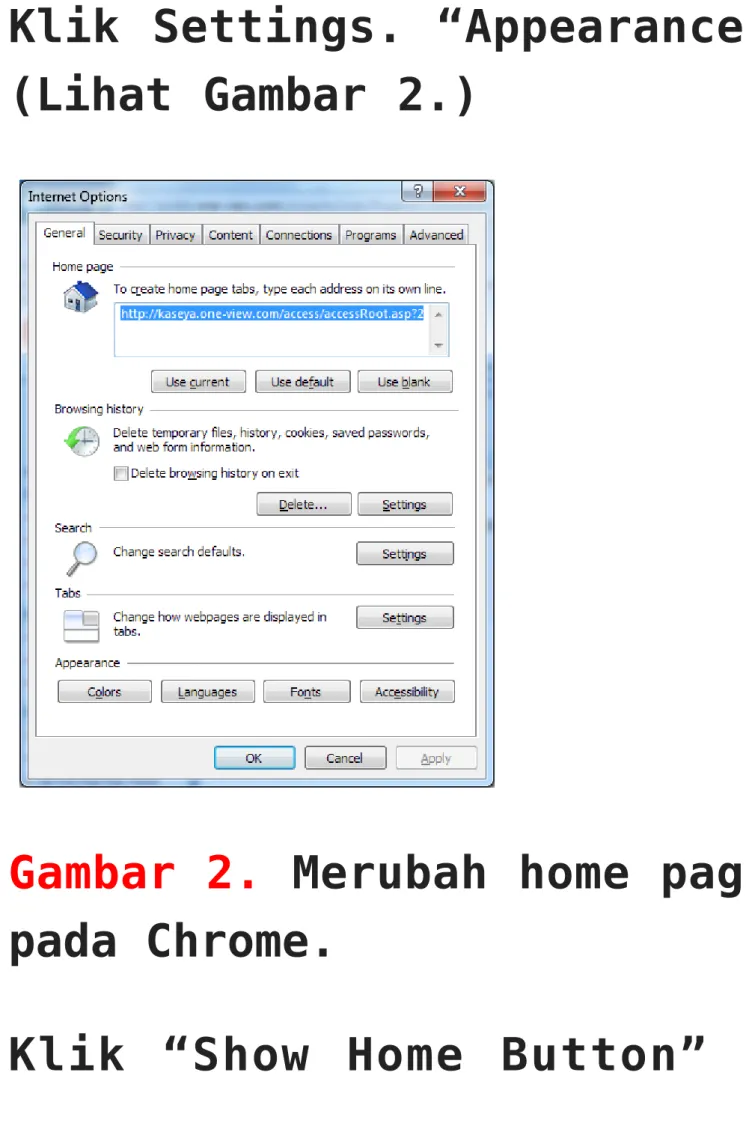Cara RESET Password BIOS pada Komputer
Service Komputer Jakarta
November 7, 2014
By IT Support jakarta
BIOS atau “Basic Input Output System” merupakan program yang mengatur dan mengkonfigurasikan system komputer. Pada komputer pribadi, memberi password BIOS memang diperlukan agar lebih aman dari gangguan orang lain asal tidak sampai lupa passwordnya. Jika anda sendiri yang lupa dengan password BIOS yang sudah anda buat, yang pasti tidak akan dapat membuka dan mengoperasikan komputer karena saat booting akan selalu minta password. Namun anda jangan khawatir jika lupa password BIOS, karena masih ada cara untuk mengembalikan password BIOS yang sudah anda buat.
Cara Membobol Password BIOS :
1. Melepas Baterai CMOS
Baterai CMOS letaknya di motherboard dan anda tinggal melepas baterai CMOS ± 20 menit seperti gambar dibawah ini lalu pasang kembali. Dengan melepas baterai CMOS maka password BIOS dan setting BIOS akan hilang dan akan kembali ke setting default.
2. Reset Motherboard
Cara mereset setting pada motherboard yaitu dengan melakukan jumper PIN (kaki komponen). Dengan menjumper antar Pin akan mereset setting BIOS untuk kembali ke pengaturan default. Biasanya 3 kaki komponen yang dihubungkan dengan jumper. Misalnya anda menemukan jumper antara PIN 1 dan PIN 2, maka anda harus merubah/memindahkan jumper tersebut dengan menjumper PIN 2 dan PIN 3 kurang lebih 10 detik. Kalau sudah lalu kembalikan jumper tersebut pada keadaan semula, yaitu jumper PIN 1 dan PIN 2. Baru anda hidupkan komputer dan setting BIOS sesuai keperluan.
Komputer ini dapat bermanfaat bagi anda yang kebetulan mempunyai masalah dan lupa dengan password BIOS yang ada di komputer anda.
Tag :Cara RESET Password BIOS pada Komputer –
Cara RESET Password BIOS pada Komputer –
Cara RESET Password BIOS pada Komputer –
Cara RESET Password BIOS pada Komputer –
Cara RESET Password BIOS pada Komputer –
Cara RESET Password BIOS pada Komputer
CARA MERAKIT KOMPUTER LENGKAP LANGKAH DEMI LANGKAH
Service Komputer Jakarta
November 7, 2014
By IT Support jakarta
dapat ikuti dan menyimak panduan belajar merakit komputer yang benar, lengkap dengan gambarnya pada artikel yang akan saya share dibawah ini. Dalam perakitan komputer, disamping akan menambah ilmu merakit komputer juga dapat memberikan kepuasan tersendiri kalau nantinya berhasil anda lakukan dan juga kita dapat menentukan lomponen-komponen komputer yang berkualitas karena komponen yang akan dipasang untuk merakit komputer sudah kita tentukan sendiri sesuai dengan keuangan yang ada. Sebelum memulai merakit komputer, perlengkapan yang perlu disiapkan seperti : tang, obeng, kabel, sekrup, jumper, baut, driver dan program aplikasi. Dan juga harus diperhatikan mengenai kompatibilitas / kesesuaian dari komponen-komponen terhadap motherboard karena setiap jenis motherboard mendukung jenis prosessor, RAM, port dan I/O bus yang berlainan.
Langkah-Langkah Merakit Komputer
1. Memasang Processor ke Motherboard
Alangkah baiknya sebelum motherboard dipasang ke casing, terlebih dahulu memasang processor karena akan lebih mudah cara memasangnya. Cara memasang
processor ke motherboard yaitu :
Kita tentukan dulu posisi pin 1 pada prosessor dan socket prosessor di motherboard, umumnya terletak di pojok yang ditandai dengan tanda titik atau lekukan.
Angkat tuas pengunci socket ke atas supaya terbuka
Sesuaikan posisi kaki processor dengan lubang socket, kalau sudah lalu tekan processor ke dalam
socket sampai rapat.
Kunci kembali dengan tuas pengunci.
2. Memasang Motherboard
Untuk
memasang Motherboard pada casing yaitu letakkan motherboard pada tray
casing dan sesuaikan lubang antara casing dan lubang motherboard, lalu
kunci dengan sekrup.
3. Memasang Heatsink
Setelah processor terpasang, lalu pasang heatsink supaya processor tidak panas. Heatsink ini diletakkan diatas processor dan diberi penahan supaya tidak lepas. Sebelumnya lapisi heatsink dengan Gel penghantar panas. Apabila heatsink anda ada
kipasnya/fan maka konektor power pada kipas/fan hubungkan ke motherboard.
4. Memasang RAM / Memori
Cara memasang Ram / modul memori yaitu : Buka dulu tuas penguncinya, lalu sesuaikan posisi lekukan pada modul memori dengan lekukan pada slot. Kalau sudah pas lalu tekan dan pasang kembali tuas
pengunci RAM / memori.
5. Memasang Power Supply
Biasanya kalau kita membeli casing pasti power supply sudah terpasang. Nah apabila power supply belum terpasang caranya memaangnya yaitu :
Letakkan power supply pada tempatnya yang ada dibelakang casing, lalu
kunci dengan sekrup.
Pasang konektor power dari power supply ke motherboard berikut kabel-kabelnya.
6. Memasang Kabel Motherboard dan Casing
Pasang kabel konektor IDE primary dan secondary pada motherboard.
Untuk motherboard non ATX, pasang kabel port serial dan pararel pada konektor di motherboard. Pada bagian belakang casing terdapat lubang untuk memasang port tambahan jenis non slot. Buka sekerup pengunci pelat tertutup lubang port lalumasukkan port konektor yang ingin dipasang dan pasang sekerup kembali.
Hubungkan kabel konektor mouse dan keyboard pada
motherboard.
Hubungan kabel konektor yang lainnya seperti LED, speaker internal dan port yang tersedia di casing komputer.
7. Memasang Drive
Untuk memasang drive seperti harddisk,
CD-ROM/DVD-ROM caranya yaitu :
Masukkan drive dari depan casing. Atur dulu settingan jumper (sebagai master atau slave) pada drive, lalu pasang sekrup supaya drive tidak lepas. Hubungkan konektor kabel IDE ke drive dan konektor di motherboard (konektor primer yang dipakai lebih dulu)
Apabila kabel IDE terhubung pada 2 (dua) drive, setting jumpernya
yaitu drive pertama disetting sebagai master dan satunya lagi sebagai slave.
Dan konektor IDE sekunder pada motherboard dapat dipakai untuk menghubungkan dua drive tambahan.
Sambungkan kabel power dari catu daya pada masing-masing drive.
8. Memasang Card Adapter
Untuk Card Adapter yang bisanya dipasang adalah sound, video card, modem dan SCSI adapter. Cara pemasangannya yaitu : masukkan Card Adapter pada slot yang tersedia di motherboard, lalu tekan sampai konektor benar-benar masuk, kemudian beri sekrup sebagai penahan card.
9. Tahap terakhir perakitan komputer
Kalau semua langkah-langkah perakitan komputer sudah selesai, kini tutup dengan casing dan beri sekrup. Hubungkan kabel dari catu daya ke soket dinding dan juga hubungkan konektor monitor ke port video card, konektor kabel keyboard dan konektor mouse ke port
mouse.
10. Pemeriksaan Hasil Perakitan Komputer
Setelah komputer selesai dirakit, kita lakukan pemeriksaan dan pengetesan hasilnya dengan program BIOS, caranya yaitu :
Nyalakan komputer dan monitor, lihat layar monitor dan juga dengarkan suara dari speaker.
Nah program Fost dari Bios ini akan otomatis
mendeteksi hardware apa saja yang sudah dipasang pada komputer.
Lakukan setting untuk nilai dari kapasitas hardisk dan boot sequence.
Kalau sudah lalu simpan hasil settingan dan exit dari setup BIOS, maka komputer meload system operasi dengan urutan pencarian yang disesuaikan dengan settingan boot sequence pada Bios.
Masukkan CD Bootable yang berisi sistem operasi pada drive pencarian.
11. Solusi bila terjadi masalah pada hasil perakitan komputer
Hidupkan komputer, apabila komputer dan monitor tidak hidup, periksa kabel daya pada colokan listrik sudah terhubung apa belum.
Apabila waktu dinyalakan, tampilan layar monitor ngeblank / berwarna
hitam, pasti ada kesalahan dan apabila pada CPU terdengar bunyi beep, maka betulkan penempatan RAM / memori pada soket.
Apabila card adapter tidak terdeteksi, periksa penempatan card adapter sudah pas apa belum ke slotnya.
Apabila LED dari harddisk atau CD menyala terus, periksa konektornya sudah terhubung apa belum.
Demikianlah Cara Merakit Komputer, semoga bermanfaat.
Download VLC
media player
Gratis
Service
Komputer
Panggilan
November 7, 2014 By IT Support jakartaVLC
media
player
VLC adalah bebas dan open source cross-platform multimedia player dan kerangka yang memainkan file multimedia paling serta DVD, CD Audio, VCD, dan berbagai protokol streaming.
Fitur
Sederhana, cepat dan kuat media player.
Memainkan semuanya: Files, Disc, Webcam, Perangkat dan Streaming.
Memainkan sebagian besar codec tanpa paket codec yang diperlukan:
MPEG-2, DivX, H.264, MKV, WebM, WMV, MP3 …
platform: Windows, Linux, Mac OS X, Unix …
Sepenuhnya Gratis, tidak ada spyware, tidak ada iklan dan tidak ada pelacakan pengguna.
Dapat melakukan konversi media dan streaming.
Download aplikasinya diwebsite resminya di
DISINI
Download VLC media player Gratis –
Download VLC media player Gratis –
Download VLC media player Gratis –
Download VLC media player Gratis –
Download VLC media player Gratis –
Download VLC media player Gratis
Cara
Mengetahui
Posisi
Website Kita
Komputer
Panggilan
November 7, 2014 By IT Support jakarta | 0856 9592 3298Bagaimana
Cara
Mengetahui Posisi
Website Kita atau
Orang lain Secara
Cepat Singkat Dan
Mudah?
Langsung saja saya perkenalkan alat untuk Mengetahui Posisi Website Kita atau Orang lain Secara Cepat Singkat Dan Mudah adalah “CUTERANK”. CuteRank adalah alat checker GRATIS kata kunci peringkat (software) yang dirancang untuk batch yang secara otomatis memeriksa posisi kunci dan melacak kinerja peringkat kata kunci pada
beberapa mesin pencari termasuk Google, Yahoo, Bing (MSN), Ask, dan AOL.
Terlebih lagi, gratis kata kunci peringkat checker memungkinkan Anda untuk menyimpan catatan SEO Anda dan melihat bagaimana posisi kata kunci Anda meningkatkan dengan usaha SEO Anda. Anda juga dapat menghasilkan laporan posisi
kunci dalam berbagai format.
Ini peringkat checker kata kunci benar-benar GRATIS dan AMAN. Anda dapat menggunakannya selama Anda inginkan. Silakan klik tombol ini untuk men-download gratis kata kunci peringkat checker .
“CuteRank adalah cara mudah untuk melihat bagaimana kata kunci Anda tampil di mesin pencari teratas … itu membuat proses efektivitas
kata kunci monitoring secara signifikan lebih mudah … Kami merekomendasikan program ini.”
Fitur
utama
dari
Free
Keyword
Rank
Checker:
Cek
Keyword
Posisi
dalam
sekejap
Cute Rank Checker mampu memeriksa semua posisi kata kunci Anda pada beberapa mesin pencari (termasuk Google, Yahoo, Bing, Ask, dan AOL) dengan satu klik;
Melacak kinerja
kunci
CuteRank Tools memungkinkan Anda untuk melacak posisi kata kunci di search engine, melihat apakah peringkat kata kunci telah bergerak naik atau turun, dalam grafik hidup;
Memperbarui
peringkat
kata
otomatis
Keyword CuteRank Ranking Checker dapat secara otomatis memperbarui informasi peringkat kata kunci pada waktu Anda dijadwalkan atau pada sistem startup;
Lihat detail
sejarah peringkat
kata kunci
Cuterankini tidak hanya memungkinkan Anda untuk
melacak peringkat kinerja dalam grafik kata kunci; tetapi juga memungkinkan Anda untuk melihat sejarah rinci peringkat kata kunci di search engine yang berbeda.
Hasil peringkat
kata kunci ekspor
Anda dapat mengekspor laporan peringkat kata kunci Anda dengan kata kunci Rank Checker ke berbagai format termasuk
csv untuk Excel, HTML, dan PDF
Persyaratan Sistem
Minimum
PC dengan 600 MHz atau lebih tinggi kecepatan clock prosesor yang direkomendasikan; 300 MHz minimum yang diperlukan (sistem prosesor tunggal atau ganda).
512 megabyte (MB) RAM atau lebih tinggi direkomendasikan (256 MB
minimum didukung; mungkin membatasi kinerja). 40 megabyte (MB) ruang hard disk. koneksi internet broadband yang direkomendasikan.
CARA MERUBAH
HOMEPAGE
INTERNET
BROWSHER
Service
Komputer
Jakarta
Desember 22, 2014 By IT Support jakartaBila anda ingin merubah Homepage Browsher anda (
Homepage adalah halaman yang Anda lihat ketika Anda pertama kali memulai browser Anda.) Caranya bervariasi tergantung pada browser yang Anda gunakan.
Microsoft
Internet
Explorer
Untuk mengubah halaman rumah Anda di Internet Explorer 9, klik Tools (ikon roda gigi kecil di
bagian kanan atas jendela), Pilih Internet Options. Internet Explorer menampilkan kotak dialog Internet Options dengan tab General dipilih. (Lihat Gambar 1.)
Gambar 1. General tab kotak dialog Internet Options.
Di bagian atas halaman, Anda memiliki pilihan untuk pengaturan Homepage Anda ke
halaman kosong (dengan mengklik Use Blankbutton), halaman Anda saat ini (dengan mengklik tombol Use Current), atau halaman Microsoft terletak ketika Anda clickUse default.
Crome
Untuk mengubah halaman rumah Anda di Chrome, klik pada tombol Customize (ikon kecil di kanan atas jendela yang terlihat seperti tiga garis horizontal kecil)
Klik Settings. “Appearance” (Lihat Gambar 2.)
Gambar 2. Merubah home page pada Chrome.
Ceklis ) Kemudian, click “Change” link, Ketik URL Yang anda inginkan sebagai Homepage, Klik OK.
Mozilla Firefox
Untuk merubah Homepage pada Firefox, Klik Tools | Options. Kemudian muncul dialog berikut : ( Lihat gambar 3)
Gambar 3. Menu Option
Ketik halaman yang anda inginkan pada teks box “Home page”. Jika sudah Klik OK
Windows 7
TAG CARA MERUBAH HOMEPAGE INTERNET BROWSHER –
CARA MERUBAH HOMEPAGE INTERNET BROWSHER –
CARA MERUBAH HOMEPAGE INTERNET BROWSHER –
CARA MERUBAH HOMEPAGE INTERNET BROWSHER –
CARA MERUBAH HOMEPAGE INTERNET BROWSHER–
CARA MERUBAH HOMEPAGE INTERNET BROWSHER
TROUBLESHOOTI
NG KOMPUTER
DAN SOLUSINYA
Service
Jakarta
November 7, 2014 By IT Support jakartaBerikut
Sedikit
Tutorial
Untuk
Referensi
Dalam
hal
Service
Komputer
Komputer
menyala
sebentar lansung mati
:
-Pasta kurang, karena pasta berfungsi untuk menyalurkan panas dari IHS (Intregrated Head Spreader ) ke Heatshing. Sehingga jika pasta kurang atau kering, maka mengakibatkan prosessor memanas dan akhirnya merestart bahkan mati.
-Heatshing tidak kompatible.Karena setiap prosessor memiliki TDP ( Thermal Design Power ) yang
berbeda-beda dan otomatis panasnya setiap prosessor juga berbeda-beda sehingga setiap prosessor hetashingnya berbeda-beda. Contoh : Prosessor Intel Pentium 4 memiliki TDP ( Thermal Design Power ) max: 115 watt dan prosessor Intel Pentium D memiliki TDP : 130 Watt. Sehingga prosessor pentium 4 dan Pentium D memiliki TDP yang berbeda dan membutuhakn heatshing yang berbeda pula, untuk prosessor Intel
Pentium D membutuhkan heatshing yang lebih besar dari prosessor Intel Pentium 4
Komputer tidak tampil
dan nge-hang ketika
setelah terjadi mati
lampu :
Terjadi jebakan memory, karena dalam setiap komponen komputer ( contoh meory) memiliki kapasitor. Kapasitor berfungsi untuk menyimpan daya listrik
sementara.
Permasalahanya adalah ketika terus dicoba untuk memaksakan hidup dan emnyalurlkan listrik emnjadikan kapasitor bermasalah, karena kecenderungan kapasitor tidak bisa di isi ketika masih ada isi. Otomatis, karena setiap komponen (seperti memory) memiliki kapasitor, dipastikan itu menjadi masalah.
Komputer
menyala
sebentar lansung mati,
sekitar 3 detik. Dan
ketika
dinyalakan
kembali, bisa hidup
tapi
tidak
ada
tampilanya :
Prosesor tidak kompatible dengan chipset yang terpasang pada motherboard.
Komputer Menyala Tapi
Tidak Ada Tampilan Di
Layar :
Hal ini sering saya temui ternyata permasalahanya hanya sepele, memory / ram kendor atau kotor kaki-kakinya ( yang kuningan ) atau memory mati. Solusi : a.Lepas lalu pasang kembali b. Bersihkan kaki-kakinya dengan penghapus pensil hingga bersih c. Coba ganti dengan yang baru.
3x pendek/cepat :
Namun power hidup tapi tdk ada tampilan itu kerusakan pada VGA cardnya, bisa jadi kendor atau kotor kaki-kakinya atau mati.Solusi a. Lepas dan tancapkan kembali, b. Bersihkan kaki-kakinya yang berwarna kekuningan dengan penghapus pensil, c.Ganti dengan yang baru.
TIT…TIT…TIT…TIT…terus
dan
teratur
tidak
berhenti sebelum kita
matikan :
Kerusakan pada memory card / ram. Solusi : lakukan hal-hal sama dengan point 1.Jika tidak berhasil mainboard anda yang rusak.
Komputer
keluar
TULISAN
DISK
BOOT
FAILURE, INSERT SYSTEM
DISK AND PRESS ENTER :
atau system yang ada dihardisk hilang. Solusi : Pastikan hardisk dikenal didalam sistem BIOS komputer caranya dengan memperhatikan tampilan awal apakah ada IDE / hardisk yang muncul atau tekan del pada saat awal menyala lalu lihat di standard setting apakah hardisk anda muncul tidak disitu. Jika muncul berarti hardisk bagus hanya systemnya/partisinya yang hilang> lakukan instalasi system lagi, jika tidak
muncul hardisk anda yang rusak> Ganti dengan yang baru. Atau coba tepuk secara perlahan badan hardisk lalu nyalakan lagi, jika berhasil segera backup data anda.Kenapa di tepuk pelan? sekedar memberi goncangan sedikit di motor hardisk yang macet agar bergerak lagi.
Komputer tiba – tiba tidak bisa membaca Flashdisk :
Masalah kebanyakan pada powersupply komputer yang
sudah lemah, karena flashdisk menggunakan listrik tegangan rendah, jika powernya kurang berdampak pada pembacaan data yang ada di flashdisk. Solusi : Ganti PowerSupply atau coba colokan pada USB bagian belakang, karena langsung menempel di mainboard siapa tau powernya lebih bagus.
CD / DVD rom sulit
terbuka/terkunci :
jarang digunakan dan sudah tua sehingga karet penggerak dari motor ke roda gigi mengendor sehingga pada saat motor bergerak membuka pintu cd terjadi slip sehingga pintu tidak bisa terbuka.Solusi : ambil sebuah paperclip luruskan lalu tusuk pada bagian pintu cdrom yang ada lubang kecilnya, dorong hingga pintu berhasil terbuka.Saran : Sebaiknya jangan biarkan CDrom selalu kosong,paling tidak masukan
cd blank agar motor cd rom tdk macet.
Monitor berubah – ubah
warna :
Kerusakan pada RGB monitor anda, kemungkinan besar ada patrian/solderan yang terlepas/retak atau kabel data monitor tidak terkunci dengan baik ke VGA. Solusi : Reparasi Monitor atau kencangkan kabel data ke vga.
Flopy Disk
menyala-nyala terus :
Ada virus lokal di komputer anda, bersihkan dengan antivirus lokal saja pasti hilang.
Komputer Tidak Mau
Hidup:
Cara Mengatasinya
– Cek koneksi kabel (dari power outletnya ke tombol power pada PC)
– Cek apakah stabilizer berfungsi atau tdak (jika
memakai stabilizer)
– Cek kabel power pada CPU
– Jika masih juga tidak mau hidup permasalahanya mungkin terletak pada power supply atau MB
Komputer Mau Hidup
Tetapi
Tidak
Mau
Booting:
Cara Mengatasinya
Kenali Terlebih dahulu Bunyi Beep :
Beep 1 kali saja Tanda bahwa kondisi komputer baik Beep 1 kali, panjang
Terdapat problem di memory Beep 1 kali panjang dan 3 kali pendek Kerusakan di VGA card
Beep 1 kali panjang dan 2 kali pendek Kerusakan di DRAM parity
Beep terus menerus Kerusakan dimodul memory atau memory video
– Cek dengan menggunakan software dianosa seperti sisoft sandra, PC mark04, PC mark05 dll
Komputer Mau Booting
Tetapi Selalu “Safe
Mode “ (untuk masuk ke
safe mode tekan F8)
Cara Mengatasinya :
– restart kembali komputer anda
– jika masih trouble intall ulang windows anda
– jika masih safe mode juga, berarti HD anda bermasalah
Komputer Sering Hang
Cara Mengatasinya
– Disebabkan software mengalami crash
– tekan ctrl + alt + del >> klik End task pada program yang “Not Responding”
– tekan tombol restart pada CPU
– Disebabkan hardware mengalami konflik (adanya penambahan hardware baru) – konflik antar hardware sering terjadi pada sistem operasi windows
– install ulang windows anda, tetapi yang perlu diingat sebelum reinstall windows anda, lepaskan dulu hardware baru anda
– alankan fasilitas “add new“ hardware yang terdapat pada control panel.
Keyboard
Tidak
Dikenali Oleh Komputer
Cara Mengatasinya
– cek apakah keyboard anda sudah terpasang dengan benar
juga keyboard tidak terdeteksi maka kemungkinan keyboard anda bermasalah.
– coba ganti keyboard anda, jika sudah diganti tapi juga masih bermasalah maka kemungkinan besar yang rusak adalah di bagian port keyboard di MB anda.
– Jika memang Sudah di Ganti Keyboard Baru tapi tetap tidak terdeteksi Juga Coba Ganti dengan Keyboard USB dan apabila tidak terdeteksi Juga berarti ada yang salah Pada sitem
Windows Sobat.
Mouse Tidak Dikenali
Oleh Komputer (sama
denagn kasus keyboard)
Pointer Mouse Selalu
Meloncat-Loncat
Cara Mengatasinya
– mouse kotor segera di Bersihkan (khususnya pada bola mouse)
Komputer Sering Crash
– cek semua posisi kabel, hardware, dan juga tegangan pada casing, cek suhu pada CPU dan jua cek ram, processor dan juga vga.
Bila
Produsen
MetherBoard(MB) Tidak
Diketahui
Cara Mengatasinya :
– buka casing, dan cek CPU anda biasanya sebuah MB memiliki label produsen yang sekaligus berisi spesifikasi tipe Mbnya.
– Cari data Mb lewat internet, cocokan ID yang tercetak pada sticker board denan daftar yang terdapat
pada situs
www.fcc.gov/oet/fccid, dan cari daftar nomor ID yang dikeluarkan oleh lembaga perijinan untuk perangkat elektonik di Amerika
– Gunakan software analisa, seperti sandra99 dll
Lupa Password BIOS
Cara Mengatasinya :
cpu
– Atau dengan cara emncoba menebak bberapa password default untuk beberapa produsen bios misalkan AMI dan AWARD (contoh : A.M.I, AMI, AMI_SW, ALLY, 589589 dll)
Jam
dan
setting
tanggal BIOS Selalu
Berubah-Rubah
Cara Mengatasinya :
– batteray cmos sudah tidak berfungsi (mati), ganti dengan batteray yang baru
Menambah
Perangkat
Hardware
Baru,
Tp
Tidak Terdeteksi Oleh
BIOS
Cara Mengatasinya :
– Kemungkinan besar bios anda sudah kuno sehingga tidak dapat mendeteksi hardware yang baru, maka segera update bios anda (bisa download melalui internet, mis
Pada MB
Cara Mengatasinya :
– cobalah denganmencabut dan menancapkan beberapa card pada MB anda
– jika booting berhasil maka card anda tidak bermasalah begitu jua sebaliknya
Pasang Processor Baru
Tp Tidak Terdeteksi
Cara Mengatasinya :
– cek apakah anda sudah memasang processor denan
benar
– cek apakah posisi jumper pada processor sudah benar (tentang jumper pada processor bisa anda priksa pada manual booknya)v
Crash Setelah Memasang
RAM Baru
Cara Mengatasinya :
– kemungkinan ram yang anda pasang tidak kompatibel dengan komputer anda (cabut ram tersebut) Menambah RAM Tapi Tidak Terdeteksi
– Lakukan pengecekan seperti ketika kasus sebelumnya
– Pastikan slot yan dipakai sesuai, misalnya : SD RAM memiliki slot yang hampir sama dengan RD RAM tetapi RD RAM, tidak bisa terdeteksi meskipun bisa dipasang pada slot jenis SD RAM.
Setelah Menambah RAM
Proses
Komputer
Manjadi Semakin Lambat
Cara Mengatasinya :
– perhatikan batas kapasitas ram anda, misalnya ram jenis EDO batas maksimalnya adalah 64 MB, maka ketika dipaksakan untuk ditambah maka komputer anda menjadi semakin lambat
Virtual Ram
Cara Mengatasinya :
– klik kanan icon My computer, pilih propertis,
kemudian pilih tab performance dan klik VIRTUAL MEMORY
– pilih item let me specify my own virtual memory setting (pilih HD yang akan digunakan sebagai virtual memory)
– klok OK
Monitor
Tidak
Mau
Nyala
Cara Mengatasinya :
– pastikan semua kabel power maupun konektor yang berhubungan dengan monitor
ok
– pastikan juga pin yang ada pada port VGA masuk dengan sempuran tidak ada yang bengkok apalagi tidak masuk semua/salah satu pin ke port VGA
– pastikan juga VGA card anda ok
Monitor Menjadi Gelap
Saat Loading Windows
Cara Mengatasinya :
– kemungkinan disebabkan karena setup driver untuk monitor tidak tepat(setting
frekuensinya terlalu tinggi)
– masuk dulu ke dalam kondisi safe mode (tekan F8)
– install ulang driver VGAnya
Tampilan
Tiba-Tiba
Rusak Dan Komputer
Manjadi Hang
Cara Mengatasinya :
– dikarenakan suhu (pada VA card) sangat panas
Ukuran
Tampilan
monitor Tidak Sesuai
Keinginan
Cara Mengatasinya :
– masuk ke display propertis (klik kana semabrang tempat pilih propertis)
– Tekan tab setting dan dan atur ukuran tampilan sesuai dengan keinginan (pada screean area)
Berkedip
Saat
Digunakan
Cara Mengatasinya :
– masuk ke display propertis (klik kana semabrang tempat pilih propertis)
– Tekan tab setting dan klik advance, kemudian klik adapter, pada bagian ini ditampilkan refresh raet yang dininkan
Terdeteksi
Cara Mengatasinya :
– Crash dengan sound card yang lama
– cek pada manual booknya, apakah soundcard on boardnya perlu dimatikan atau tidak jika hendak menginstall ulang soundcard yan baru (biasanya bisa dimatikan lewat jumper atau bios)
Pustakarajuhilmansyah.blogs pot.com